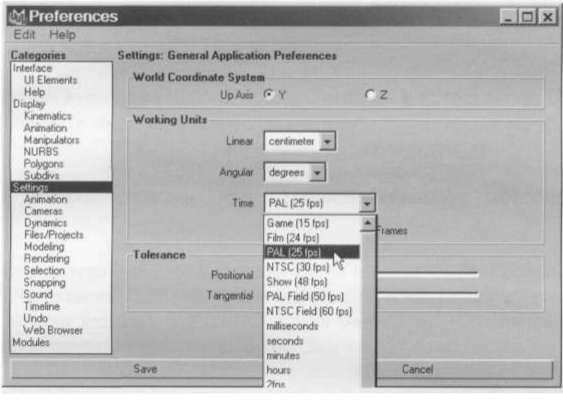
С самого начала установите параметр Time в то значение, которое отвечает вашим задачам. Если это реклама для телевидения в Европе или Азии, то это, как правило, PAL(25 fps). Если работа с киноматериалами, то Film(24fps) и т.д.
Будьте внимательны: если вы уже имеете сцену с анимацией, то при попытке сменить настройки скорости анимации, ключевые кадры «съедут» со своих «покадровых» значений, притом таким образом, чтобы оставаться на прежних местах относительно времени в секундах.
Если вы хотите следовать примерам из книги, установите скорость анимации как Time=PAL(25 fps). Будьте внимательны: если предыдущее значение этого параметра было равно Film(24 fps), и диапазон анимации начинался с первого (а не с нулевого) кадра, то то при изменении скорости анимации крайние кадры диапазона примут «некруглые» значения типа 1.04. Не забудьте исправить их на «круглые» числа, чтобы избежать проблем, особенно с динамикой.
Помните: несмотря на то, что мы говорим «ключевые кадры», их значения хранятся в сцене как «ключевые доли секунды».
Ну и, конечно, параметр Time определяет, с какой скоростью будет проигрываться анимация в режимах, отличных от Play Every Frame.
Анимация по ключам «Ключ» - сокращение от «ключевого значения». Основная идея ключевой анимации в MAYA заключается в следующем. Вы берете атрибут (или атрибуты) объекта и ставите на него ключ в данный момент времени, то есть фиксируете значение этого атрибута для этого момента времени, затем идете в следующий нужный кадр (называемый ключевым кадром), изменяете значение атрибута и снова ставите ключ. В промежутке между двумя ключевыми кадрами AAAYA интерполирует величину атрибута, то есть плавно меняет его от одного ключевого значения до другого. Так как атрибуты в MAYA определяют свойства объектов, такой подход позволяет анимировать что угодно: перемещение, вращение, цвет, видимость и прочие всевозможные свойства.
Если вы начинаете делать «свою первую анимацию в AAAYA», то с большой долей вероятности это будет анимация движения какого-нибудь объекта, например скачущего мяча. Хотя вы можете думать, что создаете ключевые кадры для положения объекта, помните, что при этом вы ставите ключи на атрибуты translate, которые определяют положение объекта.
Итак, ключи в MAYA ставятся только на атрибуты!
Способы создания ключей Самый формальный и аккуратный способ создания ключа для нужного атрибута (или атрибутов) заключается в том, что его нужно выделить в Channel Box, нажать правую кнопку мыши и выполнить операцию Set Key в появившемся меню. В этом случае вы точно знаете, что происходит.
Второй способ заключается в нажатии правой кнопки над именем атрибута в Attribute Editor. Правда, в этом случае вы сможете ставить ключ только на один атрибут единовременно (или на три атрибута, если это «тройной» атрибут типа scale).
Остальные способы призваны ускорить или автоматизировать процесс постановки ключей.
Горячая клавиша “s” соответствует операции Animate=>Set Key и по умолчанию ставит ключи на все видимые (кроме серых) атрибуты в Channel Box для выбранного объекта (или объектов). Совершенно очевидно, что в этом случае могут возникать лишние ключи, для тех атрибутов, значение которых не изменяется со временем, но которые присутствуют в Channel Box.
